
Apa yang perlu dilakukan jika pengurus tugas win7 menjadi tidak bertindak balas? Ramai pengguna win7 suka menggunakan pengurus tugas untuk membantu mereka mengurus proses aplikasi dengan lebih baik semasa penggunaan. Walau bagaimanapun, kadangkala, kita juga akan menghadapi situasi di mana pengurus tugas tidak dapat bertindak balas Dalam kes ini, ia mungkin ralat yang disebabkan oleh ralat sistem, yang memerlukan kita mengendalikannya secara manual untuk menyelesaikannya. Berikut ialah penyelesaiannya: Editor membawakan anda penyelesaian kepada Win7 Task Manager tidak bertindak balas.

1 Tekan "win+r" pada masa yang sama untuk membuka tetingkap jalankan.
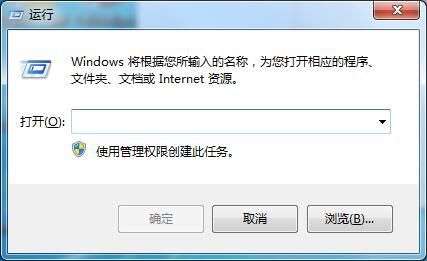
2 Masukkan arahan gpedit.msc dan sahkan untuk membuka Editor Dasar Kumpulan.
3. Buka "Konfigurasi Pengguna" > "Templat Pentadbiran" > "Sistem" > "Pilihan Ctrl+Alt+Del" dalam urutan.
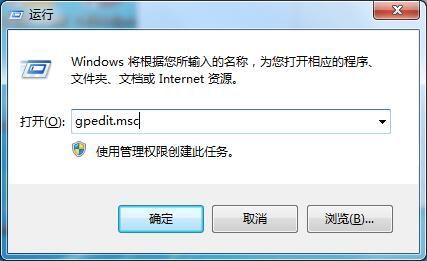
4 Selepas mengembangkan pilihan Ctrl+Alt+Del, kita boleh melihat 4 projek dibuka menggunakan kombinasi kekunci panas Ctrl+Alt+Del di sebelah kanan tetingkap Kami memadamkan 4 projek ini secara langsung, dan kemudian menetapkan semula Ctrl+ Alt Pilihan +Del ditetapkan untuk memanggil pengurus tugas sistem Win7, simpan dan sahkan, dan kemudian keluar. (Jika ia tidak boleh dipadam, anda boleh menetapkannya kepada tidak dikonfigurasikan)
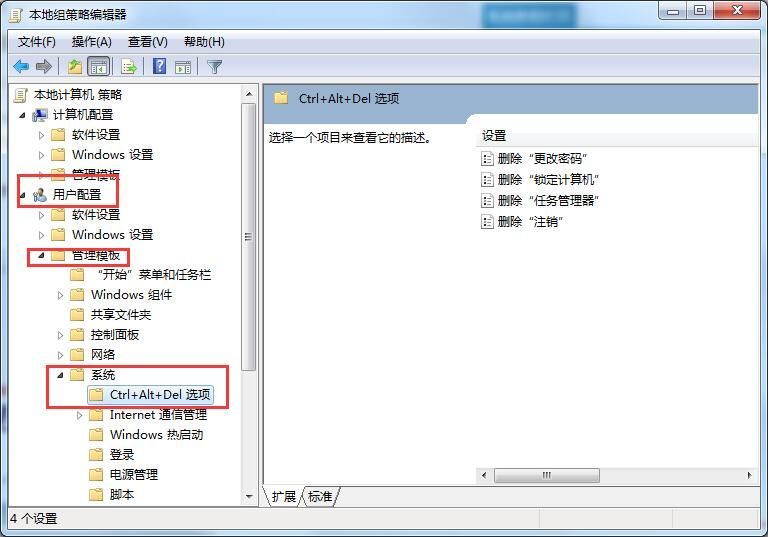
5 Apabila kita kembali ke desktop, tekan kombinasi kekunci pintas Ctrl+Alt+Del pada papan kekunci untuk memanggil pengurus tugas sistem Win7 secara terus.
Perkara di atas adalah mengenai Apakah yang perlu saya lakukan jika pengurus tugas win7 tidak bertindak balas? Keseluruhan penyelesaian kepada masalah tidak bertindak balas Pengurus Tugas telah dijelaskan secara terperinci Jika anda ingin mendapatkan penyemak imbas komputer terkini, sila perhatikan laman web ini.
Atas ialah kandungan terperinci Perkara yang perlu dilakukan jika Pengurus Tugas Windows 7 menjadi tidak bertindak balas. Untuk maklumat lanjut, sila ikut artikel berkaitan lain di laman web China PHP!




